Este protector de pantalla monitoriza y muestra el hardware de tu PC
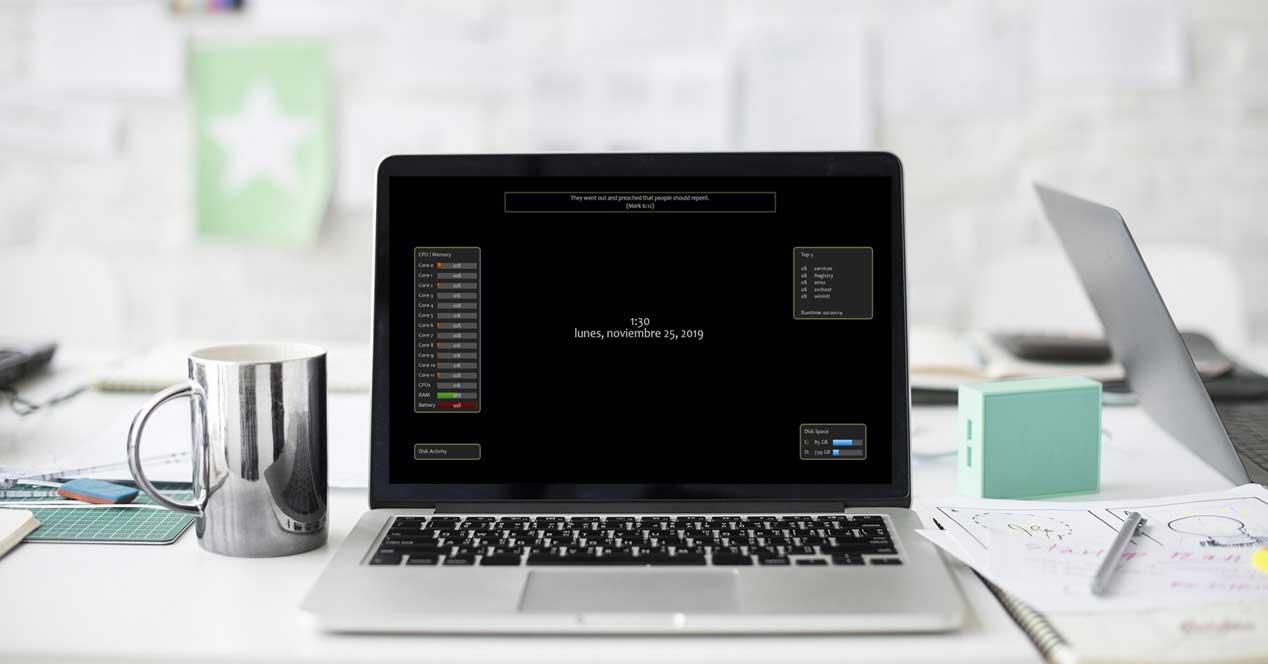
En varias ocasiones os hemos hablado de diversos elementos y funciones de los que podéis echar mano con el fin de personalizar Windows 10.
Esto nos sirven, entre otras cosas, para adaptar el sistema operativo a
nuestras preferencias o necesidades, lo que es muy de agradecer.
Os contamos esto porque el hecho de
poder trabajar con un sistema operativo acorde con lo que necesitamos o
el uso que hacemos del mismo, será de gran ayuda. Esto nos sirve para
trabajar en un entorno más agradable, lo que puede afectar de modo
positivo a nuestra productividad diaria. Pero aquí no solo nos referimos
a los ajustes que realizamos en Windows 10 a nivel funcional, sino
también en lo que se refiere a su aspecto.
Para esto que os decimos, usamos elementos tan extendidos como los temas o los fondos de pantalla
que conocemos desde hace años. Son muchos los ejemplos de este tipo de
los que os hemos venido hablando a lo largo de estos últimos meses. Por
lo tanto, en estas líneas nos vamos a centrar en otro elemento similar,
el protector de pantalla. Estos nos vienen acompañando desde hace tiempo, de hecho hace solo unos días os mostramos una selección de los mejores protectores de pantalla clásicos.
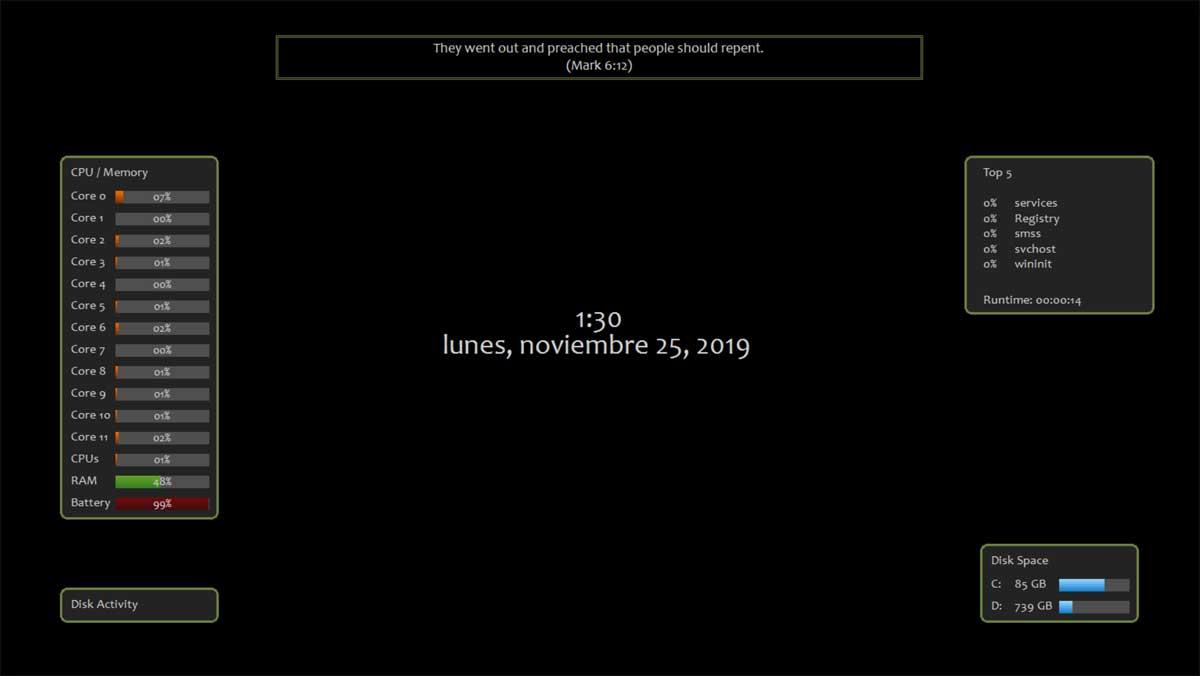
Por regla general, y más en los tiempos que corren y con la tecnología
de las pantallas actuales, estos protectores son más estéticos que otra
cosa. También se pueden usar como sistema de seguridad. Así, cuando
este se activa al estar nosotros ausentes del PC, para
volver a acceder de nuevo al mismo podemos configurarlo para que
solicite la contraseña de acceso. Pero en estas líneas os vamos a hablar
de un caso un tanto particular en lo que se refiere a los protectores de pantalla.
Este protector de pantalla que nos informa del hardware del equipo
En concreto nos referimos al protector de pantalla llamado UsefulSaver, un pequeño programa para sistemas Windows de 64 bits que podréis descargar desde este enlace.
Así, una vez entre en funcionamiento, en pantalla aparecerá una serie
de información muy interesante acerca del funcionamiento del PC, todo en
tiempo real.
Por tanto, lo primero que haremos será descargar el protector
desde el enlace que os hemos indicado, para a continuación instalarlo
como si de un programa convencional se tratase. Una vez lo hemos
instalado en Windows 10, por ejemplo, tendremos que activarlo y
configurrlo. Esto es algo que logramos accediendo a Configuración
desde la combinación de teclas Win + I. Una vez en la nueva ventana que
aparece, nos situamos en el apartado de Personalización / Pantalla de
bloqueo, donde nos encontramos con el enlace a Configuración de
protector de pantalla.
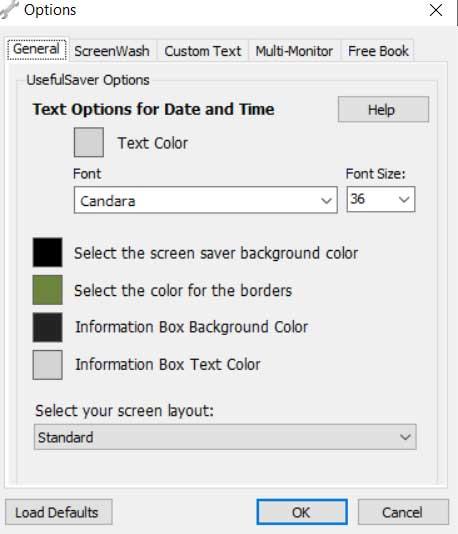
Aquí ya podemos seleccionar el elemento que acabamos de instalar,
UsefulSaver, así como especificar el tiempo de inactividad para que se
ponga en funcionamiento. Cabe mencionar que desde el apartado de
Configuración, podremos indicar los colores de fondo y texto que se van a mostrar en pantalla,
así como la fuente y el tamaño de esta. Pues bien, una vez UsefulSaver
se pone a funcionar, como protector aparecerá cierta información
relativa al hardware y funcionamiento del PC.
Así, aquí se muestra información de la CPU, la memoria RAM,
o la actividad y espacio disponible de las unidades de disco. También
nos encontramos con el porcentaje de los cinco procesos principales del
sistema, la duración de la batería, o el tiempo del salvapantallas. Al
mismo tiempo veremos la fecha y la hora actual, lo que en conjunto nos
será de gran utilidad a la vez que ejecutamos el protector.
https://www.softzone.es/windows-10/personalizacion/ver-estado-hardware-pc-salvapantallas/
Comentarios
Publicar un comentario